كيفية التحقق من حالة بطارية AirPods الخاصة بك
ماذا تعرف
- للتحقق من بطارية AirPod على iPhone أو iPad، ضع AirPods في العلبة > أمسك العلبة بالقرب من الجهاز > افتح العلبة.
- للتحقق من بطارية AirPods بدون الحافظة، انقر مطولاً على الشاشة الرئيسية > + > البطاريات > اختار النمط > إضافة القطعة.
- للتحقق من بطارية AirPods على جهاز Mac، قم بإقران AirPods بجهاز Mac > قائمة Bluetooth.
توفر هذه المقالة ست طرق، بما في ذلك خيارات متعددة لاستخدام جهاز iPhone أو iPad الخاص بك، وسؤال Siri، والتحقق من علبة AirPods نفسها.
كيفية التحقق من بطارية AirPods الخاصة بك باستخدام العلبة
الطريقة السهلة هي النظر إلى ضوء المؤشر الموجود على علبة AirPods للحصول على معلومات حول مستوى البطارية؛ هذا الخيار ليس مفصلاً مثل الخيارات الأخرى.
ضع سماعات الأذن في العلبة، ثم تحقق من لون الضوء. يشير الضوء الكهرماني إلى أن سماعات الأذن قيد الشحن، بينما يعني الضوء الأخضر أن سماعات الأذن والعلبة مشحونة بالكامل. إذا لم تكن سماعات الأذن في العلبة، فإن اللون الكهرماني يعني أن العلبة قيد الشحن، والأخضر يعني أن العلبة مشحونة بالكامل.
اعتمادًا على الطراز، قد يكون ضوء المؤشر موجودًا داخل علبة AirPods أو خارجها.

شركة أبل
كيفية التحقق من بطاريات AirPod مع سيري
هناك طريقة سريعة أخرى وهي استخدام مساعد Apple الافتراضي. يستطيع Siri إخبارك بحالة بطارية AirPods من خلال مطالبة صوتية سريعة. اطرح أسئلة مثل، "ما هو مستوى بطارية سماعات AirPods الخاصة بي؟" أو "ما هو مستوى البطارية لعلبة AirPods الخاصة بي؟" سوف يستجيب سيري بنسبة البطارية.
هذه الطريقة سريعة مثل التحقق من ضوء المؤشر الموجود على العلبة، وهي أكثر تحديدًا.
كيفية إجراء فحص بطارية AirPod على iPhone وiPad باستخدام الحافظة
ربما تكون أسهل طريقة للتحقق من بطارية AirPod هي استخدام ميزة مدمجة في أجهزة iPhone وiPad. لهذا، الخاص بك يجب أن يتم إقران AirPods إلى الجهاز الذي تريد استخدامه للتحقق من البطارية. بمجرد الانتهاء من ذلك، يمكنك اتباع هذه الخطوات للتحقق من عمر البطارية في أي وقت:
ضع AirPods في العلبة وأغلقها.
أمسك الحافظة بالقرب من جهاز iPhone أو iPad.
-
افتح القضية. تظهر النافذة المنبثقة على شاشة الجهاز مستوى بطارية كل سماعة أذن والحالة.

كيفية الحصول على حالة البطارية في iOS/iPadOS بدون الحافظة
استخدم أداة البطارية إذا لم تكن حافظة AirPods في متناول يدك ولكنك لا تزال تريد معرفة مستوى البطارية. هذا القطعة الشاشة الرئيسية هي أداة يمكنك إضافتها إلى الشاشة الرئيسية لجهاز iPhone أو iPad، مما يوفر فحصًا سريعًا للبطارية للعناصر المقترنة بالجهاز. إليك ما يجب فعله:
على الشاشة الرئيسية للجهاز، انقر مع الاستمرار فوق منطقة فارغة.
مقبض + في أعلى اليسار.
-
قم بالتمرير لأسفل وانقر فوق البطاريات.

اختر الحجم والنمط والمعلومات الخاصة بالأداة عن طريق التمرير من جانب إلى آخر.
عندما يكون لديك الخيار الذي تريده، انقر فوق إضافة القطعة.
-
مقبض منتهي.
بعد ذلك، يتم تضمين حالة بطارية AirPods الخاصة بك على الشاشة الرئيسية لجهازك. تعرض الأداة أيضًا بطاريات iPhone أو iPad وApple Watch إذا كانت لديك ساعة مقترنة بهذا الجهاز.
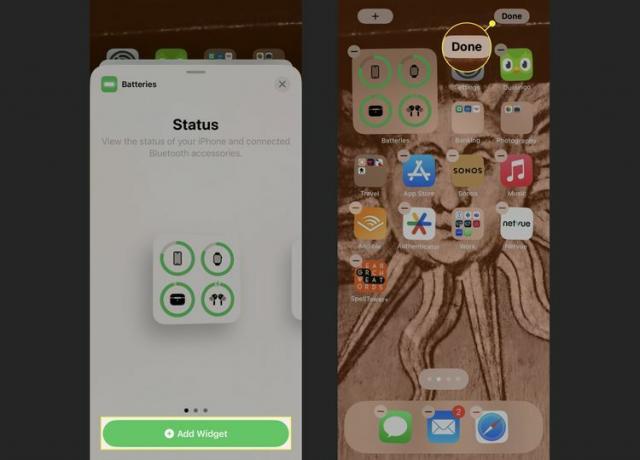
كيفية التحقق من عمر بطارية AirPod على جهاز Mac
هل تحب استخدام AirPods مع جهاز Mac الخاص بك؟ يمكنك التحقق من عمر البطارية على جهاز الكمبيوتر الخاص بك بهذه الطريقة:
بمجرد الخاص بك يتم توصيل AirPods بجهاز Mac الخاص بك، افتح علبة AirPods. يمكنك إخراج سماعات الأذن إذا أردت.
-
انقر على بلوتوث أيقونة في الجزء العلوي الأيمن من شريط القوائم.

-
تعرض قائمة Bluetooth مستويات البطارية لجهاز AirPods الخاص بك.

كيفية التحقق من بطارية AirPod على أندرويد
بامكانك ايضا استخدم AirPods مع أجهزة Android لأنها تعمل مثل أي سماعات بلوتوث أخرى. ولكن نظرًا لأن AirPods هي منتجات Apple، فإن بعض الميزات تعمل فقط على أجهزة Apple. تعد الطرق السهلة للتحقق من بطاريات AirPods إحدى هذه الميزات.
لذا، إذا كنت تستخدم AirPods مع Android، فلن تكون هناك ميزة مدمجة للتحقق من البطارية. وبدلاً من ذلك، يجب عليك تثبيت تطبيق تابع لجهة خارجية. لم نختبرها، لذا لا يمكننا أن نوصي بأي منها، ولكن تتضمن بعض الخيارات AirBattery (تحميل في جوجل بلاي) و المواد (تحميل في جوجل بلاي).
لدينا تعليمات متعمقة بشأن كيفية التحقق من مستويات بطارية AirPod على Android.
